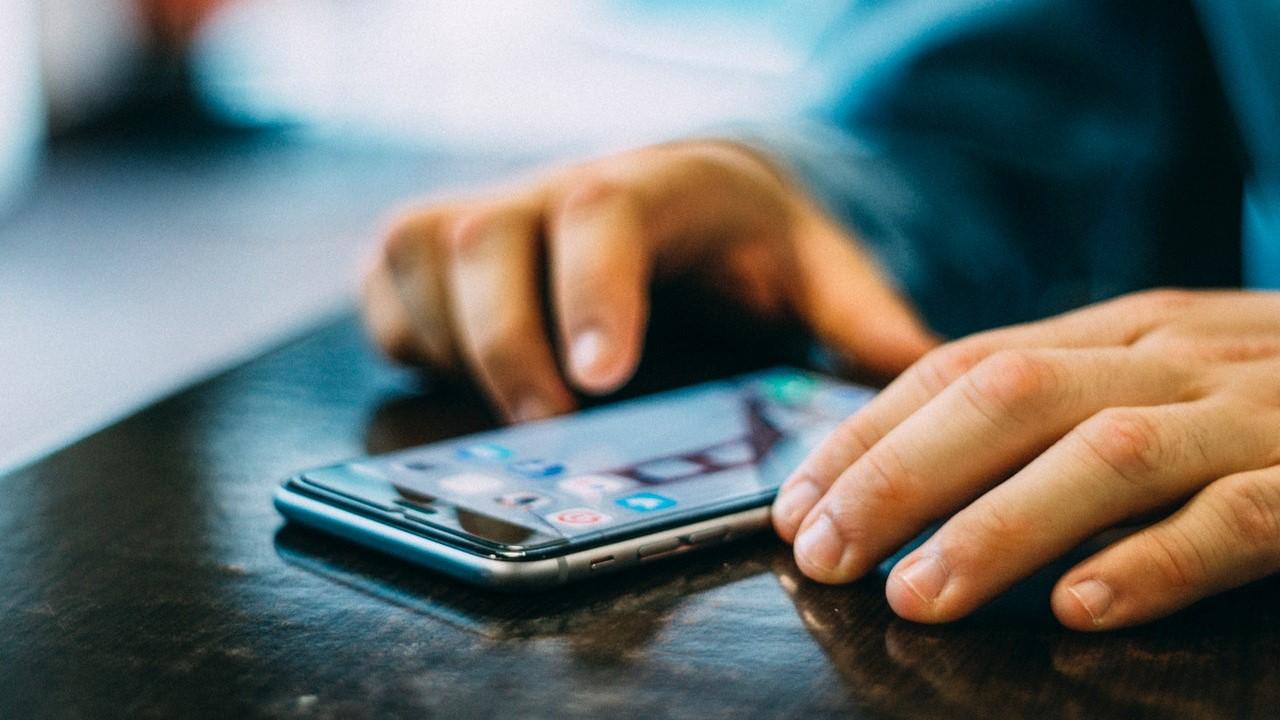Poner una contraseña de apagado es una medida de seguridad muy útil para proteger nuestro móvil en caso de robo o pérdida. Así, evitamos que alguien pueda apagarlo sin nuestro permiso y dificultamos su acceso a nuestros datos personales. Sin embargo, es una opción que casi nadie tiene configurada en su teléfono móvil, pese a lo importante que es.
Esta función, disponible en algunos dispositivos Android, no en todos, puede suponer un salvavidas para tu teléfono cuando lo pierdes de vista, ya sea por tu culpa o por manos amantes de lo ajeno. Al establecer una contraseña para apagar el smartphone, lo que conseguimos es que nadie que no la conozca pueda apagar el terminal. Así, podrás localizarlo más fácilmente mediante el administrador de dispositivos de Google o alguna otra aplicación de rastreo.
Para activar esta función en nuestro móvil Android, solo tenemos que entrar en los ajustes de seguridad o privacidad y elegir una contraseña diferente a la que usamos para desbloquear el móvil.
¿Por qué poner una contraseña de apagado?
Cuando bloqueamos el teléfono, hay que introducir una contraseña de desbloqueo para acceder a toda la información del equipo. Lo que sucede es que, para apagar el terminal, no hace falta meter ninguna contraseña y podemos hacerlo, en la mayoría de smartphones modernos, aunque el teléfono esté bloqueado y no conozcamos el PIN o patrón de desbloqueo. Y esto es algo que pueden aprovechar los ladrones para que no encontremos nuestro dispositivo.

Ten en cuenta, que aunque se pierda de vista el smartphone, siempre tenemos la oportunidad de intentar localizarlo mediante el GPS. Sin embargo, si el ladrón o el que lo encuentra lo apaga, esta opción se vuelve inútil. Por eso, poner una contraseña de apagado es una medida de seguridad que nos da más tiempo para rastrear el dispositivo y recuperarlo.
Además, si tenemos una contraseña de desbloqueo, el ladrón no podrá acceder a nuestros datos personales, fotos, contactos, etc. Tampoco podrá restaurar el móvil a los valores de fábrica sin conocer nuestra cuenta de Google. De esta forma, protegemos nuestra privacidad y evitamos que el teléfono se pueda revender fácilmente.
¿Cómo poner una contraseña de apagado en Android?
Para configurar una contraseña de apagado en móviles Android, es esencial tener en cuenta que esta característica puede no estar presente en todos los modelos, aunque fabricantes de todo tipo ya la han integrado en sus capas de personalización. Si dispones de un terminal de Motorola o Lenovo, al ser smartphones con una capa de personalización casi exacta a Android puro, puedes encontrar y habilitar esta función de seguridad siguiendo estos sencillos pasos:
- Primero, accede a la configuración de tu dispositivo móvil
- Navega hacia la sección dedicada a la seguridad o privacidad.
- Dentro de este menú, busca la opción relacionada con la contraseña de apagado, bloqueo de apagado o términos similares.
- Es posible que encuentres esta función agrupada con otras configuraciones, como bloqueo de pantalla o bloqueo seguro.
- También es posible que, en vez de poner una contraseña al apagado, obligues al teléfono a introducir el PIN de desbloqueo para poder apagarlo o reiniciarlo.
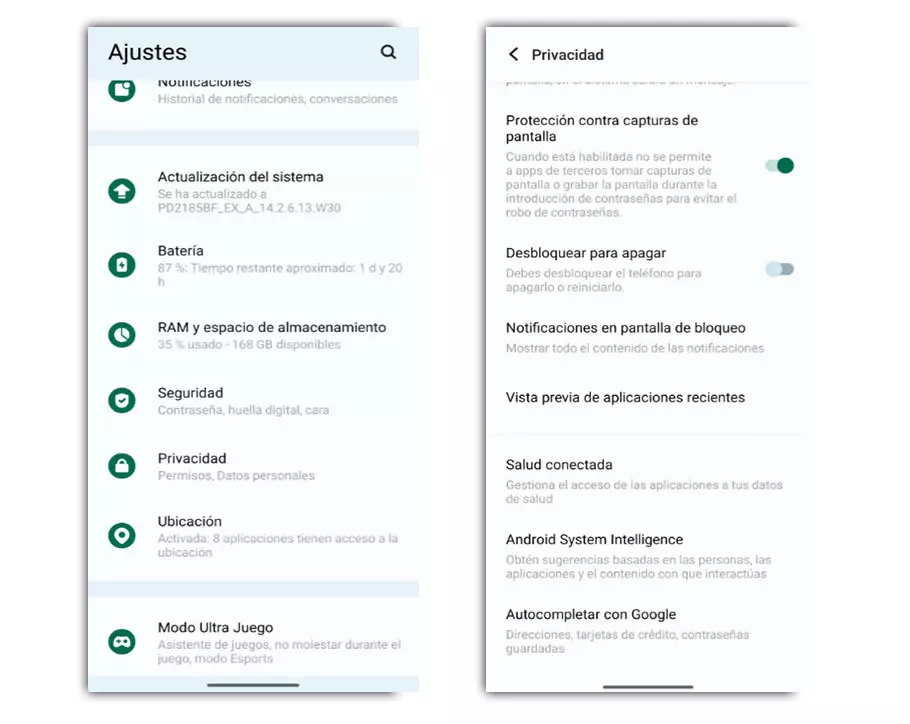
Una vez ubicada la opción, actívala y elige una contraseña, ya sea numérica o alfanumérica. Asegúrate de que sea diferente a la que utilizas para desbloquear tu dispositivo ya que no deberías repetir nunca las contraseñas que usas en tu teléfono, por seguridad. Después de seleccionar la contraseña, confírmala y acepta los cambios realizados.
A partir de este momento, cada vez que desees apagar el dispositivo, se te solicitará la contraseña que has establecido previamente. Este nivel adicional de seguridad impide el apagado sin la contraseña correcta, dándote una capa adicional de protección en caso de robo o pérdida del dispositivo, aumentando las posibilidades de localizarlo si no lo encuentras.